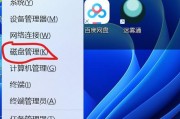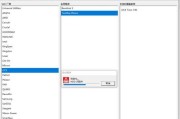移动硬盘包保护解除方法是什么?
移动硬盘作为一种方便快捷的大容量数据存储设备,广泛应用于个人和商业数据备份、传输。然而,在使用过程中,用户有时会遇到移动硬盘被保护无法进行数据写入或读取的情况。解除移动硬盘包保护是解决这类问题的关键步骤。本文将详细介绍移动硬盘包保护解除的方法,并提供相关背景信息和常见问题的解决方案,帮助用户轻松应对这一问题。
什么是移动硬盘包保护
在深入探讨解除方法之前,先来理解什么是移动硬盘包保护。移动硬盘包保护通常指硬盘上的写保护开关被开启,或是硬盘内部的保护软件被设置为保护模式,导致硬盘无法被更改数据。这种设计是为了防止数据被意外删除或病毒侵入,但在需要对硬盘进行写操作时,会带来一定的不便。
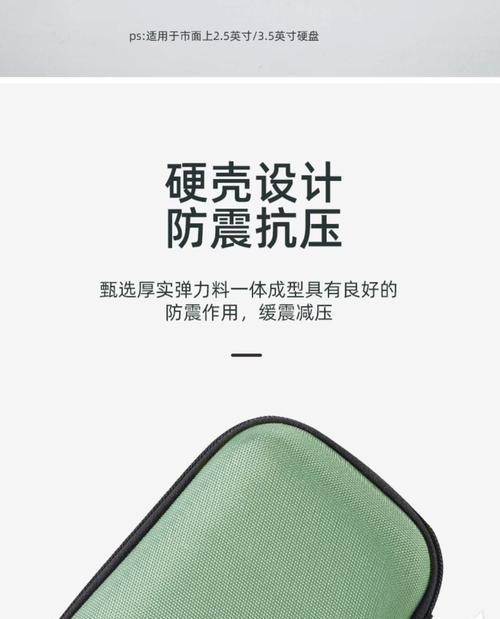
移动硬盘包保护解除方法
解除移动硬盘包保护的方法主要分为硬件操作和软件操作两大类。以下是详细的步骤指导:
硬件操作方法
1.确认硬盘保护开关位置
需要检查移动硬盘的外壳上是否有物理的写保护开关。大多数移动硬盘在侧面或后端会有一个滑动开关,标有“Lock”或“WriteProtect”的字样。确保此开关处于解锁状态。
2.调整移动硬盘写保护
如果移动硬盘有写保护功能,根据其设计的不同,解除保护的方法也会有所区别。通常需要长按某个按钮几秒钟,或者在电脑上重新分配驱动器字母。
软件操作方法
1.使用Windows文件资源管理器
插入移动硬盘,打开“计算机”或“此电脑”。
右键点击移动硬盘图标,选择“属性”。
在“属性”窗口中取消勾选“只读”选项,然后点击“应用”和“确定”。
2.使用磁盘管理工具
打开“控制面板”,搜索并打开“管理工具”,再选择“计算机管理”。
在“计算机管理”中,点击“磁盘管理”。
找到移动硬盘分区,右键点击并选择“属性”。
在“策略”选项卡中,选择“更好的性能”,然后应用并确定。
3.使用命令提示符
按下`Win+X`组合键,选择“命令提示符(管理员)”或在搜索栏输入`cmd`,右键选择“以管理员身份运行”。
输入`diskpart`并回车,然后输入`listdisk`查看所有磁盘。
输入`selectdiskX`(X是移动硬盘的磁盘编号),再输入`attributesdiskclearreadonly`,即可解除写保护。
输入`exit`退出diskpart工具,再输入`exit`退出命令提示符。
4.使用第三方工具
下载并安装一些专门用于解除移动硬盘写保护的第三方软件,如“Unlocker”等。
按照软件提供的步骤进行操作即可。

常见问题和实用技巧
硬盘仍然显示只读
如果以上方法都无法解除移动硬盘的只读状态,可能是硬件故障或系统问题。尝试在另一台电脑上使用移动硬盘,或重新格式化硬盘,甚至联系专业的数据恢复服务。
如何预防移动硬盘包保护
为避免移动硬盘自动进入保护模式,建议定期检查移动硬盘的物理开关状态,避免不正当操作;同时,定期更新硬盘的固件,保持系统和驱动程序的最新状态。
写保护软件的作用
写保护软件通常是为了保障数据安全而设置的,用户应当谨慎使用,并根据需要开启或关闭保护功能。

结语
移动硬盘包保护解除对于需要频繁修改移动硬盘数据的用户来说是一个必备技能。通过上述硬件操作和软件操作方法,用户可以有效地解除移动硬盘的写保护状态。理解写保护的概念和常见问题的解决方法也是十分重要的。希望本文提供的信息能帮助用户顺利解决移动硬盘包保护的问题,确保数据安全、高效地存储和传输。
标签: #硬盘